电脑如何重装系统win7
- 分类:Win7 教程 回答于: 2023年03月31日 10:55:03
如果我们在使用电脑的过程中突然遭受到了一些意外的现象造成系统分崩离析,那么就必须要进行电脑重装系统等等操作修复了,那么电脑如何重装系统呢,下面是小编为大家提供的电脑重装win7系统步骤教程。
工具/原料:
系统版本:windows7旗舰版
品牌型号:华硕(ASUS) 灵耀X双屏
软件版本:小白三步装机版V2290+装机吧一键重装系统V2290
方法/步骤:
方法一:使用小白三步装机版工具重装系统win7
1、首先下载安装小白三步装机版工具到电脑上,双击打开,进入主页界面之后选择系统,点击立即重装。

2、耐心等待下载,下载完成之后系统镜像后软件此时将会开始自动部署安装环境等等。

3、环境部署完毕后,点击立即重启电脑。
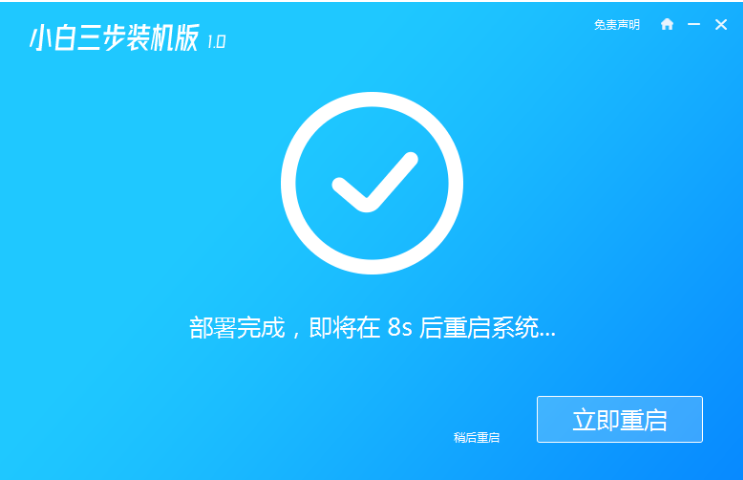
4、重启电脑,接着选择第二个“XiaoBai PE-MSDN Online Install Mode”按回车键进入pe系统。
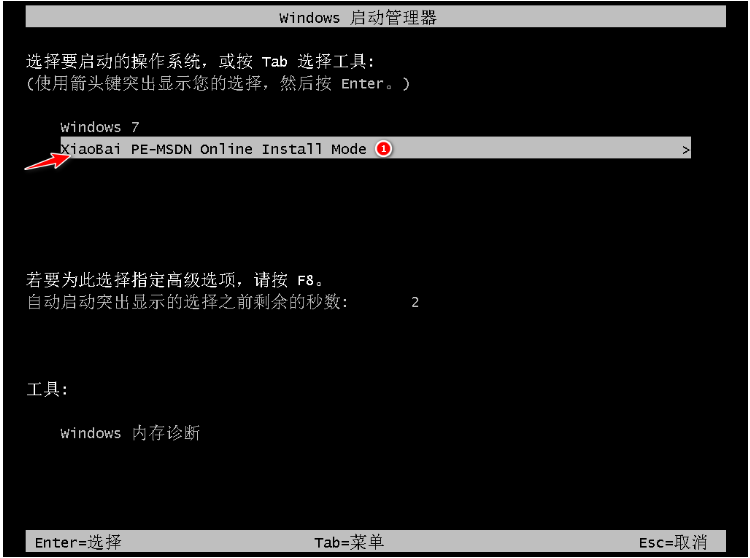
5、装机工具将会开始自动安装刚刚我们刚刚选择的系统,耐心等待。

6、安装完成之后,点击立即重启电脑。
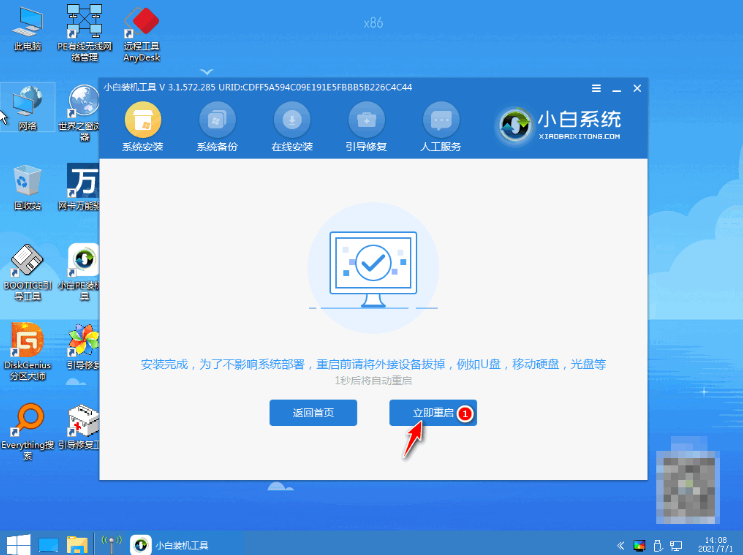
7、请大家耐心等候,直至进入新系统桌面,即表示电脑重装win7系统完成。

方法二:使用装机吧一键重装系统工具重装系统win7
1、首先下载安装装机吧一键重装系统软件到电脑上,双击打开,选择win7系统,点击下一步。
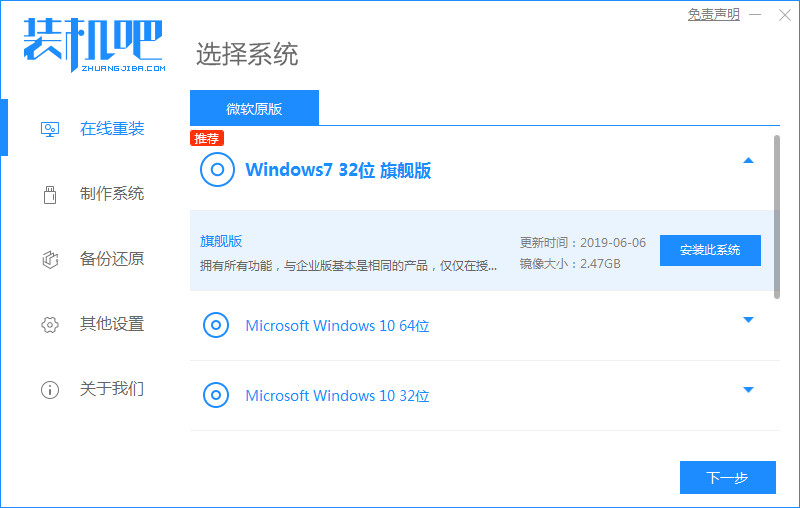
2、装机软件开始自动下载系统镜像,环境部署完毕后,点击立即重启。
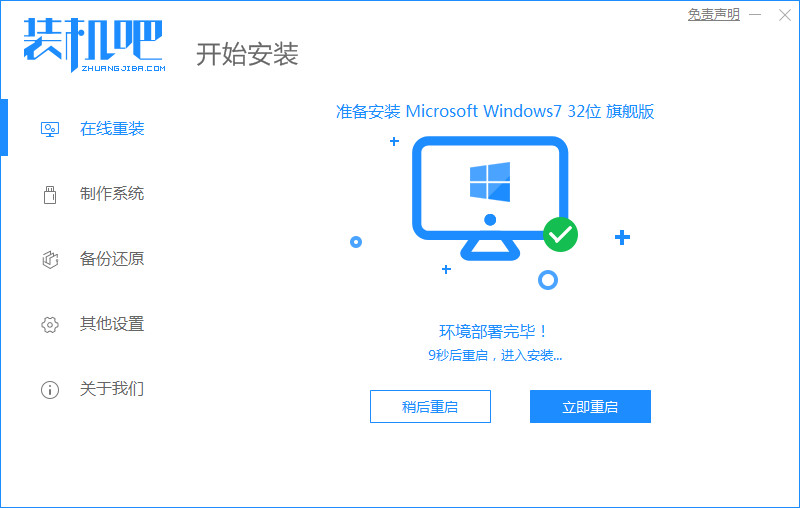
3、重启电脑之后在windows启动界面,接着选择第二选项按回键车进入WindowsPE系统。

4、进入pe系统后,装机工具将会自动打开并安装win7系统。完成后再次选择重启电脑。

5、直至进入全新的桌面,即代表电脑重装win7系统成功。
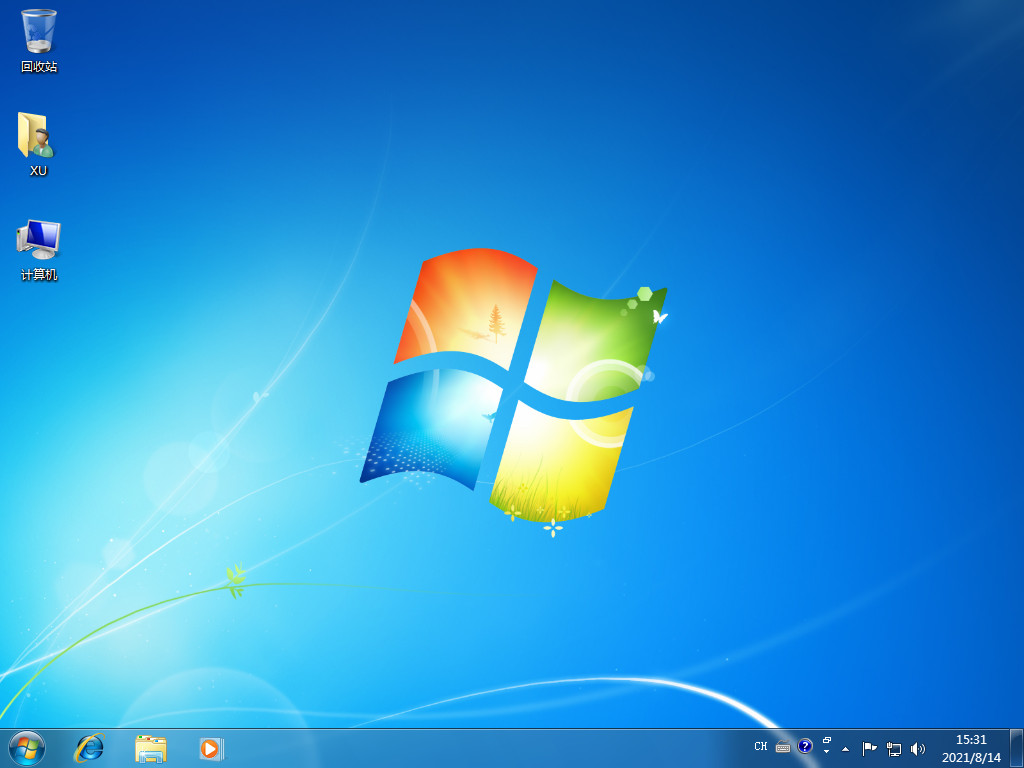
总结:
方法一:使用小白三步装机版工具重装系统win7
1、打开小白三步装机版工具,选择win7系统安装;
2、部署环境之后重启电脑进入pe系统安装;
3、最后重启电脑,直至进入新系统即可。
方法二:使用装机吧一键重装系统工具重装系统win7
1、打开装机吧工具,选择win7系统安装;
2、重启电脑进入pe系统自动安装;
3、安装完成重启电脑直至进入新系统。
 有用
26
有用
26


 小白系统
小白系统


 1000
1000 1000
1000 1000
1000 1000
1000 1000
1000 1000
1000 1000
1000 1000
1000 1000
1000 1000
1000猜您喜欢
- 小编教你win7怎么使用蓝牙2019/04/24
- win7之家系统怎么样的详细介绍..2022/01/15
- 重装系统后常见问题之一win7系统不能..2021/01/30
- 戴尔电脑重装系统步骤win7安装教程..2022/06/13
- 360一键重装系统win7怎么操作..2023/04/21
- 电脑怎么修复系统win7的步骤教程..2021/12/30
相关推荐
- 小马一键激活widows7系统工具下载..2017/06/17
- win7系统怎样删除电脑上的恶意软件..2021/10/22
- 原版64位win7旗舰版电脑系统下载..2021/11/29
- 电脑启动黑屏怎么办?小编教你解决方法..2017/12/05
- 小白系统重装怎么重装win72022/07/25
- 显示桌面,小编教你win7显示桌面的几种..2018/10/10

















